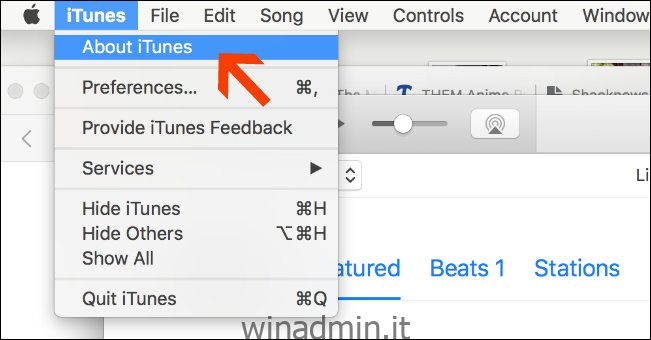Se il tuo iDevice inizia a comportarsi in modo strano e hai eseguito la gamma di normali soluzioni per la risoluzione dei problemi, la modalità di ripristino potrebbe essere la tua risposta. Ciò ti consente di ripristinare facilmente il dispositivo e reinstallare iOS utilizzando iTunes.
Quando reinstalli iOS, c’è la possibilità che tu possa perdere tutti i dati sul tuo telefono, quindi è bene mantenere l’abitudine di fare backup regolari sul tuo computer tramite iTunes o iCloud. Detto questo, ecco come puoi avviare il tuo dispositivo iOS in modalità di ripristino.
Sommario:
Innanzitutto, assicurati di avere l’ultima versione di iTunes
Innanzitutto, assicurati di utilizzare l’ultima versione di iTunes. Con il programma aperto, vai su iTunes> Informazioni su iTunes.
Prendi nota della versione che stai utilizzando e confrontala pagina ufficiale del supporto Apple per vedere se sei sulla versione più recente.
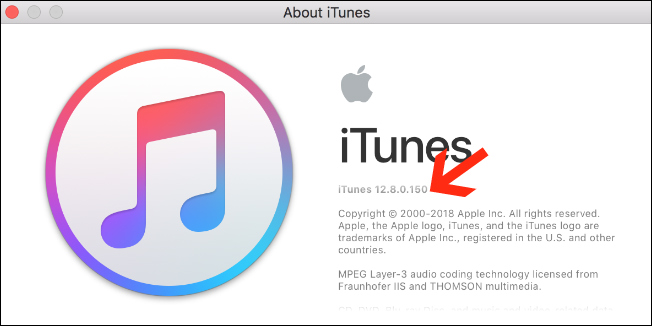
Detto questo, sei pronto per iniziare. Il resto della procedura varia leggermente a seconda del dispositivo che stai utilizzando, quindi li esamineremo uno alla volta.
Per iPhone 7 / iPhone 7 Plus o successivi
Se stai usando un iPhone 7, 7 Plus, 8, 8 Plus, X, XS, XS Max o XR, ecco cosa fare.
Per prima cosa, assicurati che il tuo telefono sia spento. Quindi, premere e rilasciare il pulsante di aumento del volume.

Quindi, premere immediatamente e rilasciare il pulsante di riduzione del volume.
Ora, tieni premuto il pulsante laterale, l’unico sul lato opposto ai pulsanti del volume. Non lasciare andare il pulsante anche quando il logo Apple lampeggia sullo schermo. Continua a tenere premuto finché non viene visualizzata la schermata della modalità di ripristino.
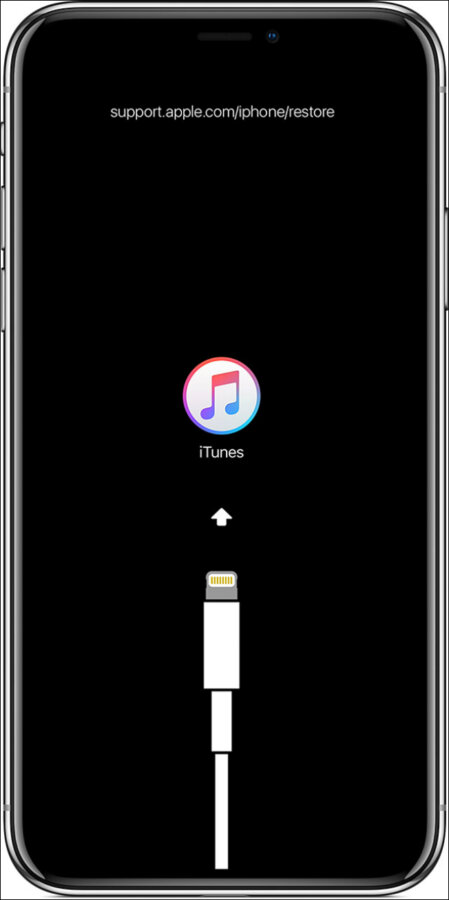
Una volta visualizzata la schermata, vai avanti e collega il dispositivo al computer tramite cavo Lightning.
Per iPhone 6s o precedenti e per la maggior parte degli iPad
Queste istruzioni riguardano l’iPhone 6s e i modelli precedenti, nonché la maggior parte dei modelli di iPad diversi dall’iPad Pro da 11 e 12,9 pollici. Per quei due, controlla la sezione successiva.
Innanzitutto, assicurati che il tuo dispositivo sia spento. Quindi, premere e rilasciare il pulsante di aumento del volume.
Quindi, tieni premuti i pulsanti Home e Sleep / Wake. Il pulsante Sleep / Wake si trova sul lato per gli utenti di iPhone 6 o versioni successive e in alto a destra per iPhone 5s e versioni precedenti. Non lasciare andare i pulsanti, anche quando il logo Apple lampeggia sullo schermo. Continua a tenere premuto finché non viene visualizzata la schermata della modalità di ripristino.
Una volta visualizzato, vai avanti e collega il dispositivo al tuo computer.
Per iPad Pro da 11 pollici o iPad Pro da 12,9 pollici
Premere e rilasciare rapidamente il pulsante Volume su, quindi premere e rilasciare rapidamente il pulsante Volume giù. Tieni premuto il pulsante Standby / Riattiva nella parte superiore del dispositivo fino al riavvio. Continua a tenere premuto il pulsante Sospensione / Riattivazione finché l’iPad non entra in modalità di ripristino.
Quando viene avviata la modalità di ripristino, collega il dispositivo al computer.
Cosa fare una volta che sei in modalità di ripristino
Ora che il tuo dispositivo è in modalità di ripristino, hai circa 15 minuti prima che esca automaticamente. Se non ti muovi abbastanza velocemente e il telefono esce dalla modalità di ripristino, ripeti la stessa pressione del pulsante come spiegato sopra per accedervi di nuovo.
Una volta che hai inserito correttamente la modalità di ripristino sul tuo telefono o tablet, apparirà una finestra come quella qui sotto sul tuo computer. Quando vedi le opzioni “Ripristina o Aggiorna”, scegli Aggiorna.
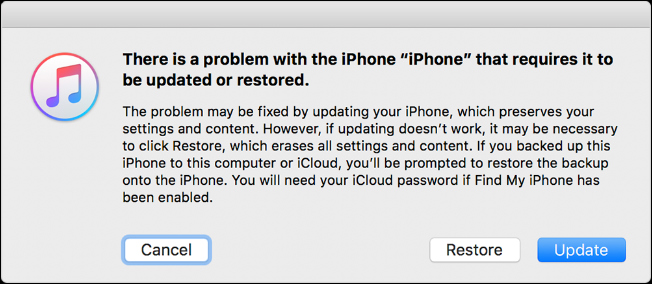
Ti consigliamo di provare “Aggiorna” invece di “Ripristina” perché i tuoi problemi potrebbero benissimo essere risolti attraverso un semplice aggiornamento al tuo iPhone, che manterrà tutti i tuoi contenuti e le impostazioni personali. Se questo non funziona, tuttavia, potresti dover scegliere l’opzione “Ripristina”, che cancellerà tutti i tuoi contenuti e dati personali sul tuo dispositivo. Non fare clic accidentalmente su “Ripristina” se non si dispone di un backup valido dei dati o se si desidera eseguire tale processo e assicurarsi di provare prima “Aggiorna” per evitare potenziali angosce.
Scegli “Aggiorna”, quindi, e iTunes funzionerà per reinstallare iOS sul tuo telefono lasciando intatti i tuoi dati. Quando il processo di aggiornamento o ripristino è stato completato, ti verrà chiesto di configurare il tuo dispositivo.